しずおか食べトクキャンペーンについて
やり方をこちらに書いておきます。お分かりにならない方は、文章初めの番号と共に、直接ご連絡ください。
33番までありますが、29番までできれば、あとはコンビニのおねえちゃんと、もしくは私と(笑)やりましょう。実際の使い方は、もう一つ、動画を作ります。
今回は動画はありません。あまりたくさんデータを使用してしまうと、携帯が動かなくなってしまう人に考慮しました。
★一番初めに、メールアドレスを間違えないようにしましょう。メールに支払い情報が来ます。メールアドレスがわからない場合は、私のところまで、ご連絡くださいね。
★今回は、コンビニでの支払い方法を書いてありますが、コンビニは、ミニストップ、ファミリーマート、ローソンのみです。
セブンイレブンは含まれませんので、ご注意ください。

1、しずおか食べとくキャンペーンが出たら、「追加」をチョンと押す

2,すると、「追加」が「トーク」にかわるので、今度はそこをチョンとする。
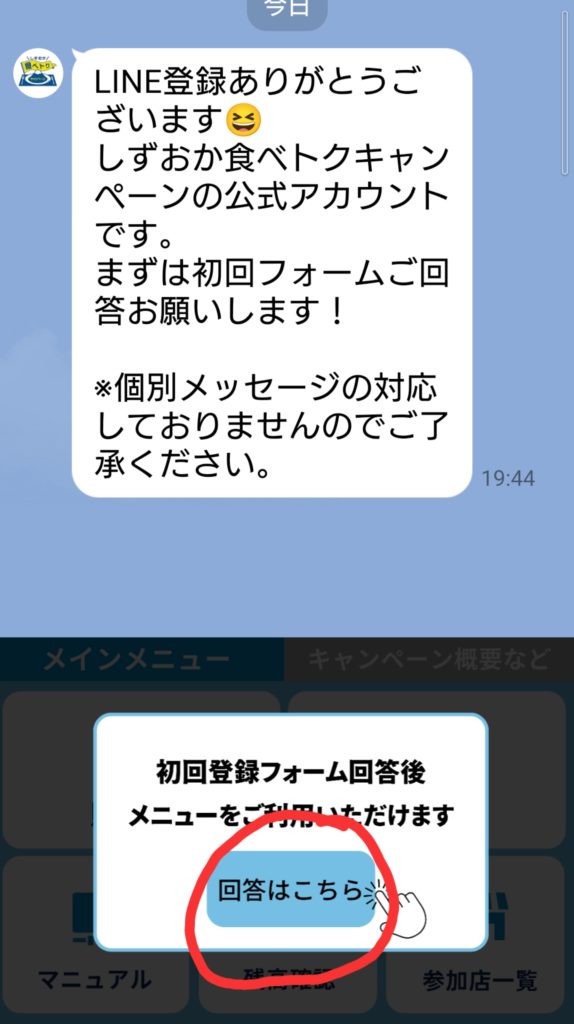
3,まずは「回答はこちら」から、つぎを記入していきます。
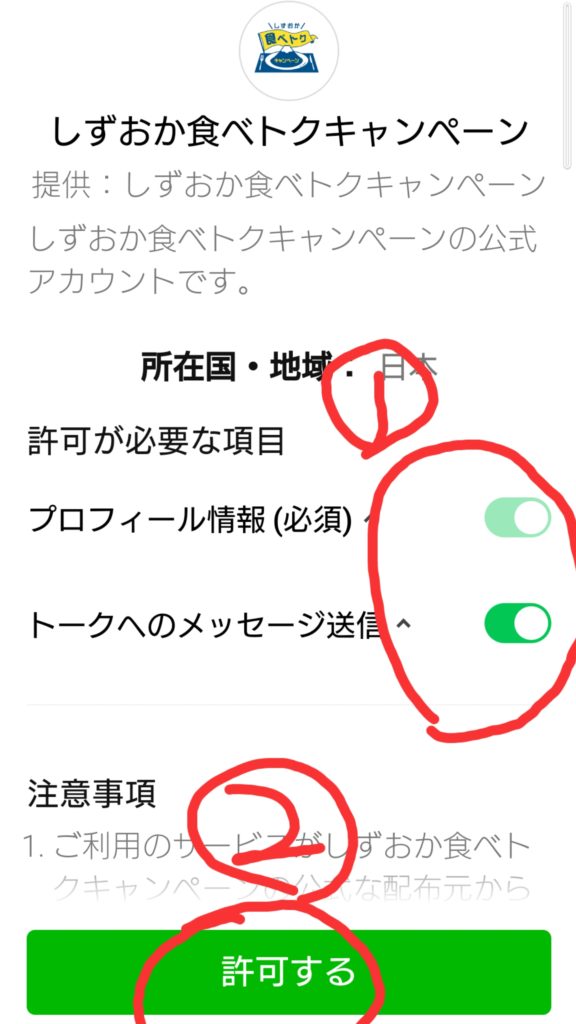
4,「プロフィール情報」と、「トークへのメッセージ送信」のところは、両方とも図①のように白丸が右になるようにしておきます(自動でそのようになっていますので、触らなければOK)
5,そして、下の「許可する」をチョンします

6,次に、エリアの登録などです。
「選択してください」のところを押すと、文字が出てくるので、該当するところをポチっとします。
7,3か所とも選んだら、「進む」をチョンします
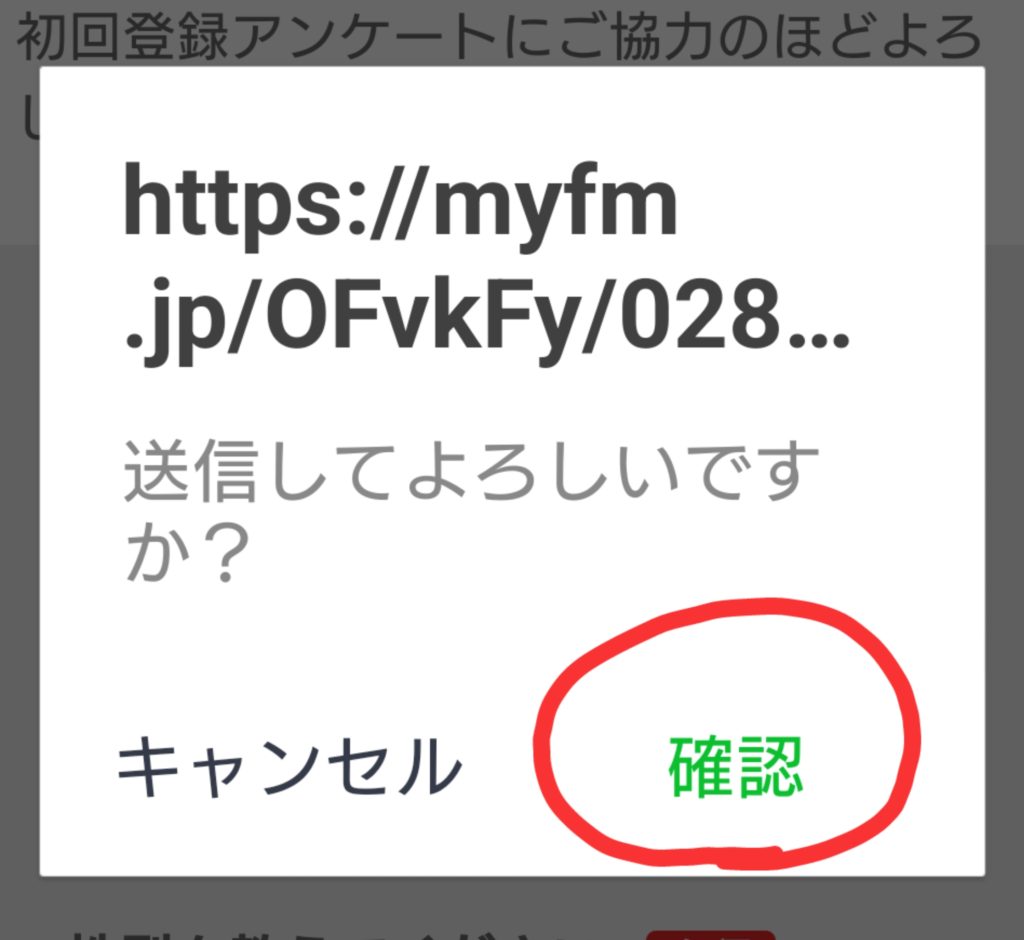
8、「進む」を押すと、画面が変わり、こんな風になります。画面の色まで変わるのでドキッとしますが、そのまま「確認」を押すと、次にいけます。
もしもの場合:びっくりしてどこか触ってしまって、この画面じゃなくなっちゃっても、「進む」を押せば、何度でも戻れますし、はじめに戻っちゃったら、そこから再チャレンジ。
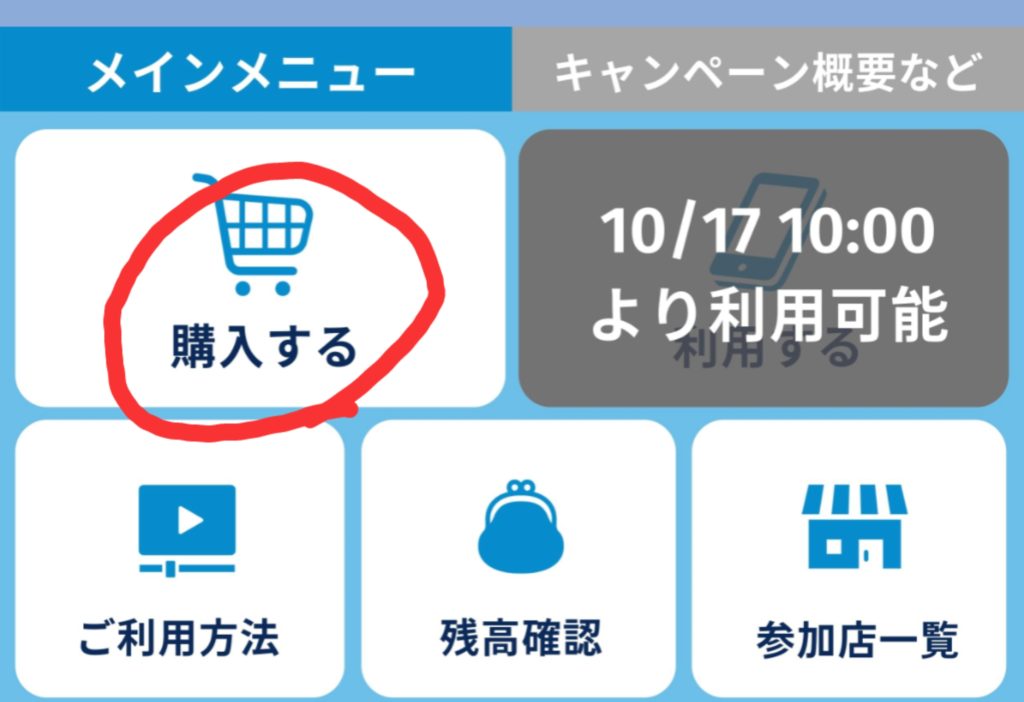
9,そしてようやく「購入する」が出てくるので、チョンして進みましょう
ここから先、周りがオレンジになります。
オレンジのところでは、必ず一番下の「進む」などの赤いバーの部分をチョンしないと、進みませんので、ご注意ください。
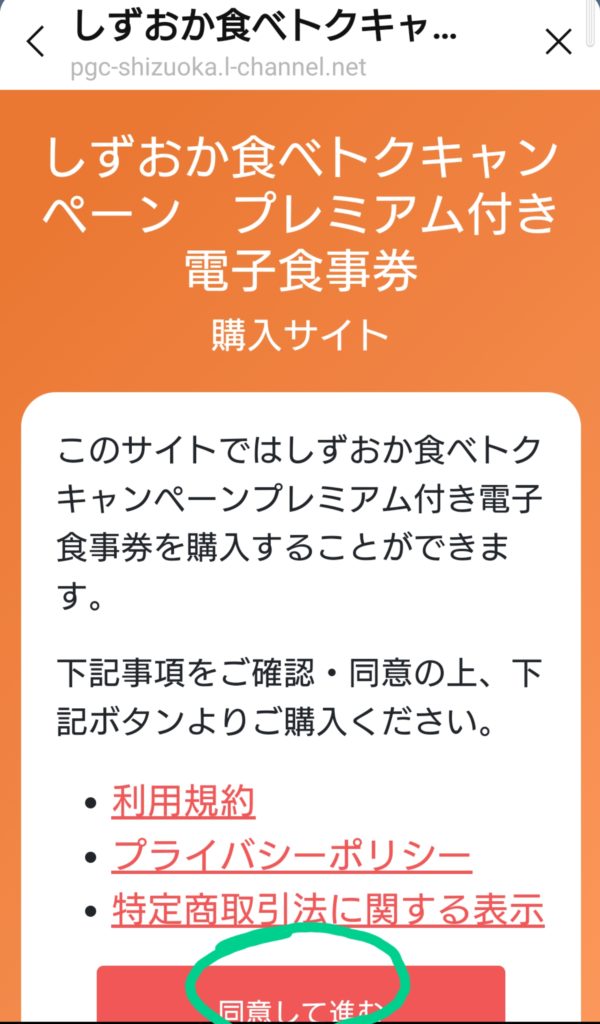
10,「同意して進む」をチョンします
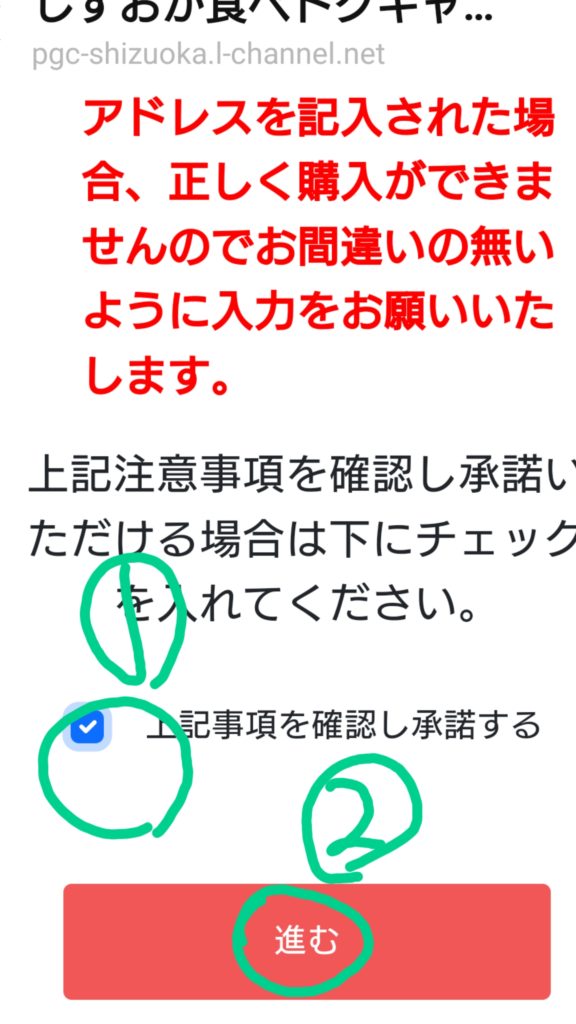
11、次のページは、ぐーっと下に行きます。
どんどこ行くと、この画面になります。
一番下です。
「上記事項を確認し承諾する」の前の□をチョンすると、①のように青くなります。
12,そのあと、②の「進む」をチョンします
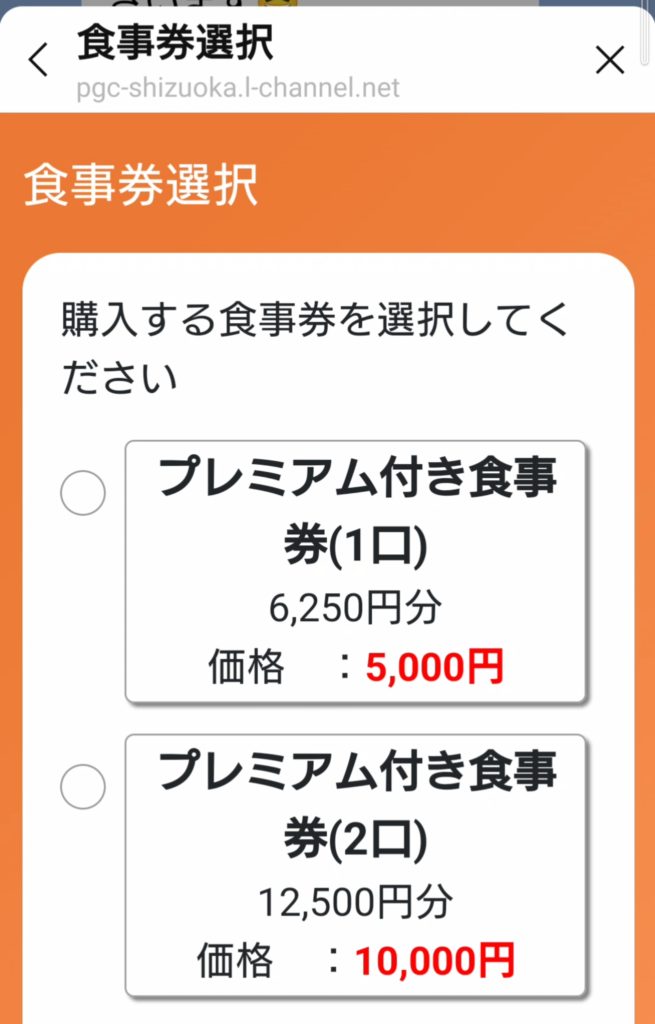
13,さあ、金額を選びましょう。
第1期として一度しか買えませんので(第2期にもう一度買えますが、来年?)お間違えないように。「進む」を押す前なら、何度でも迷うことができます。
14,最後に一番下まで行って「進む」をチョン(ごめんなさい、この画面だと見えてないけど、もっと↓です。)
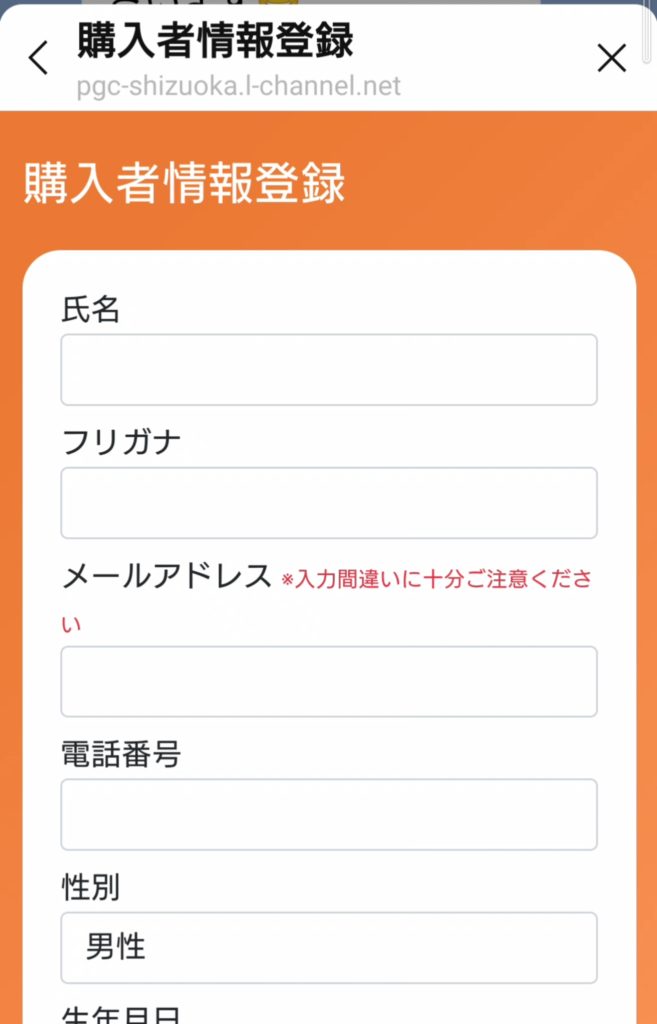
15,そして、購入者氏名を入れましょう。名前の間にスペースが入っていてもいなくても大丈夫です。ひらがなになっちゃっても、大丈夫、大丈夫。大切なのは、そこじゃなくて、書いてあること。
16,電話番号は、携帯番号でも大丈夫。ーは入れなくていいです。
17,メールアドレスは間違えないようにしてください。
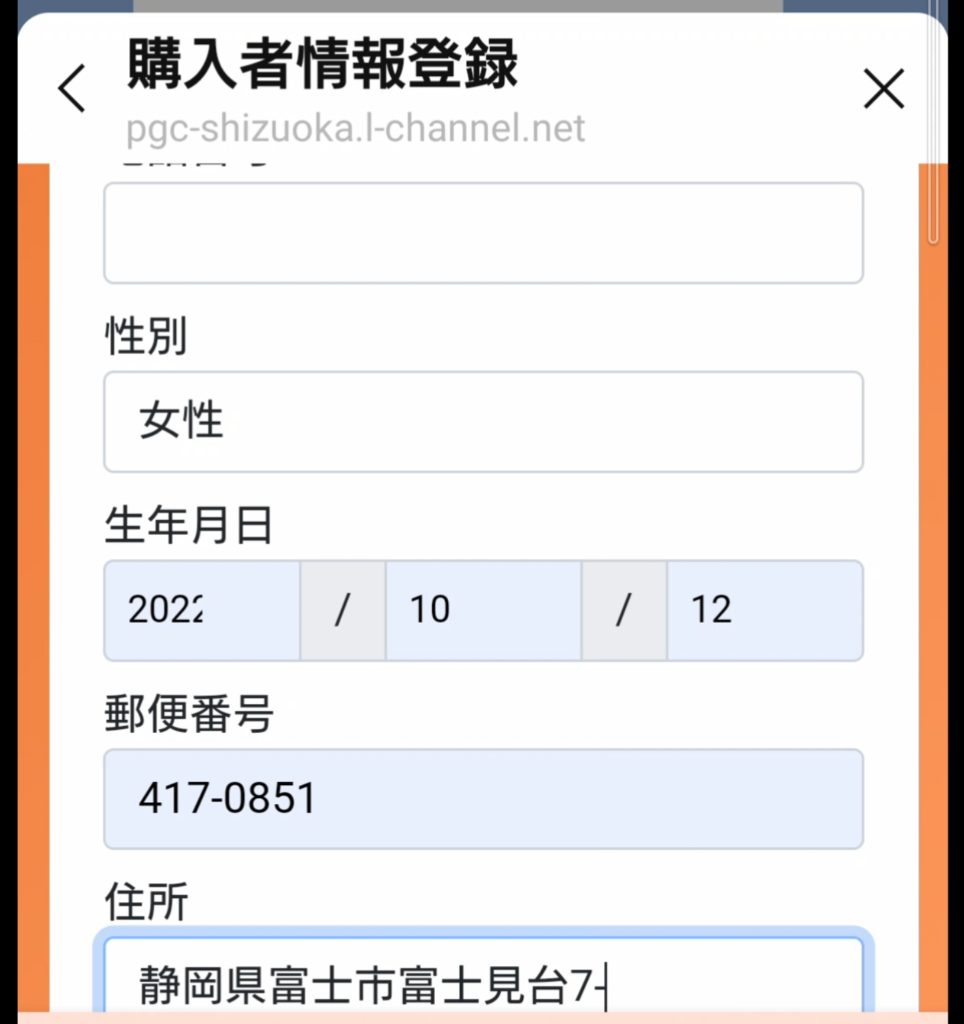
18,郵便番号を入れると、自動的に住所が途中まで書かれるので、あとは残りを入れます。半角でも、全角でも、大丈夫。
19,全部入力が終わったら、最後の「進む」をチョンします
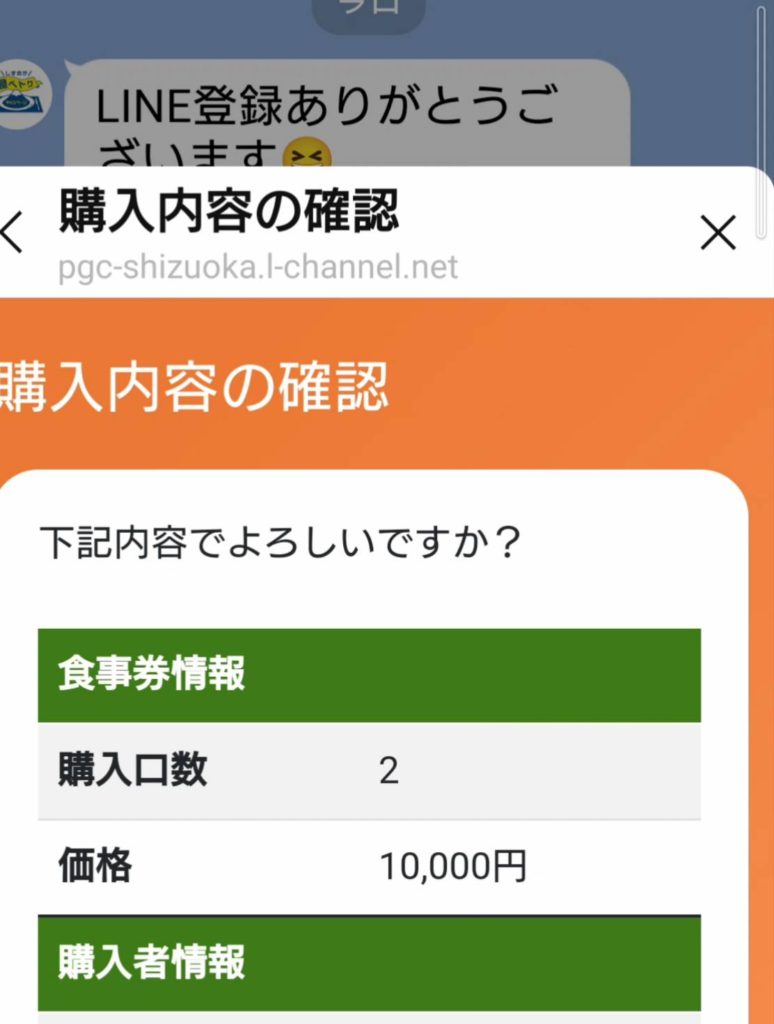
20,いよいよ、ここまで来ました。確認画面です。下まであっているかどうか(特に、今回はメールで来るので、メールアドレス、大切)確認しましょう
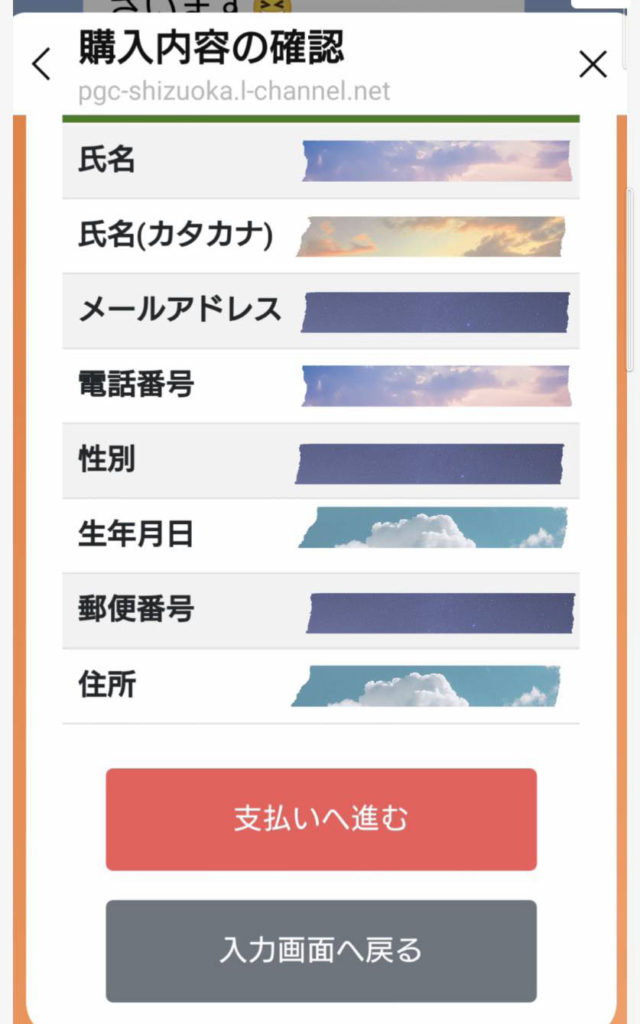
21,今回は右側の一覧のところ、ホームページでの説明なので、隠しました。よければこのまま「支払いへ進む」で進みます。間違っていたら、戻るのマークではなくて、この「入力画面へ戻る」でもどります
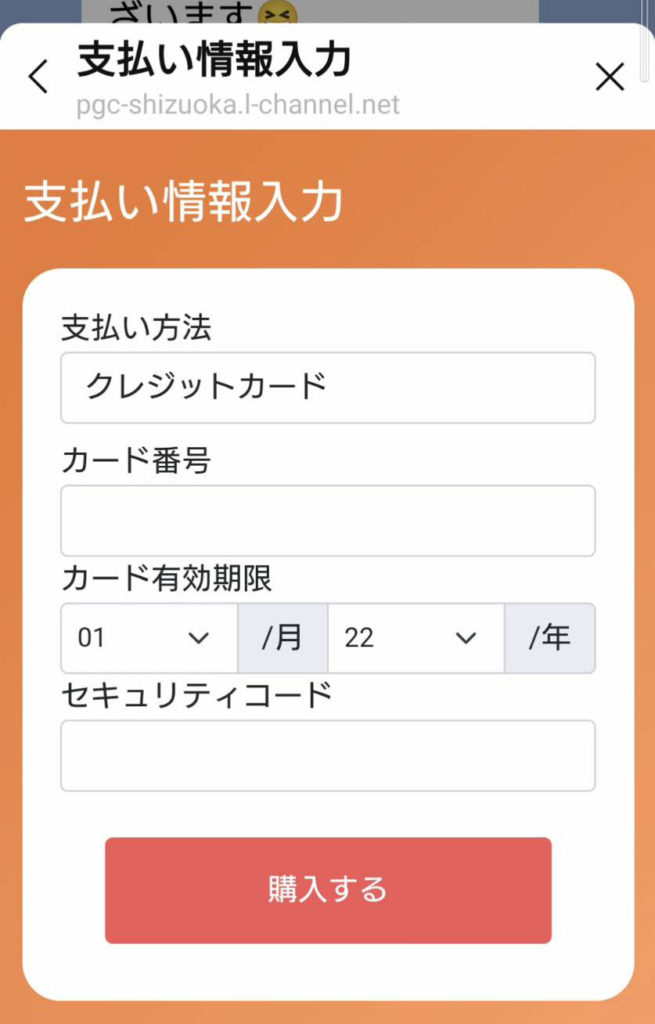
22,急に「クレジットカード」なんて書いてあってびっくりしちゃいますが、大丈夫。「クレジットカード」の文字の上をチョンすると
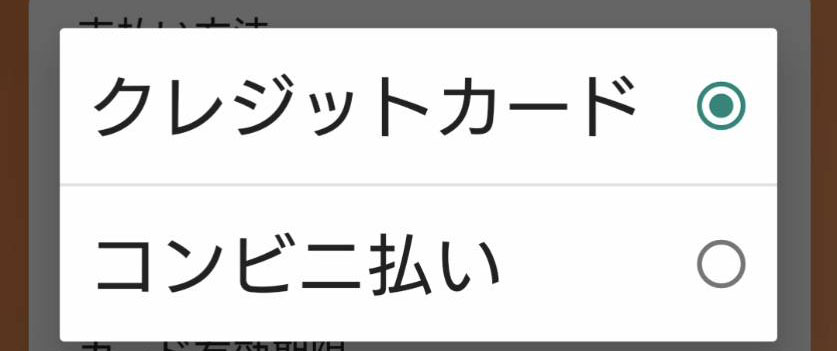
23、コンビニ払いが出てくるので、今回はコンビニ払いで行きます。
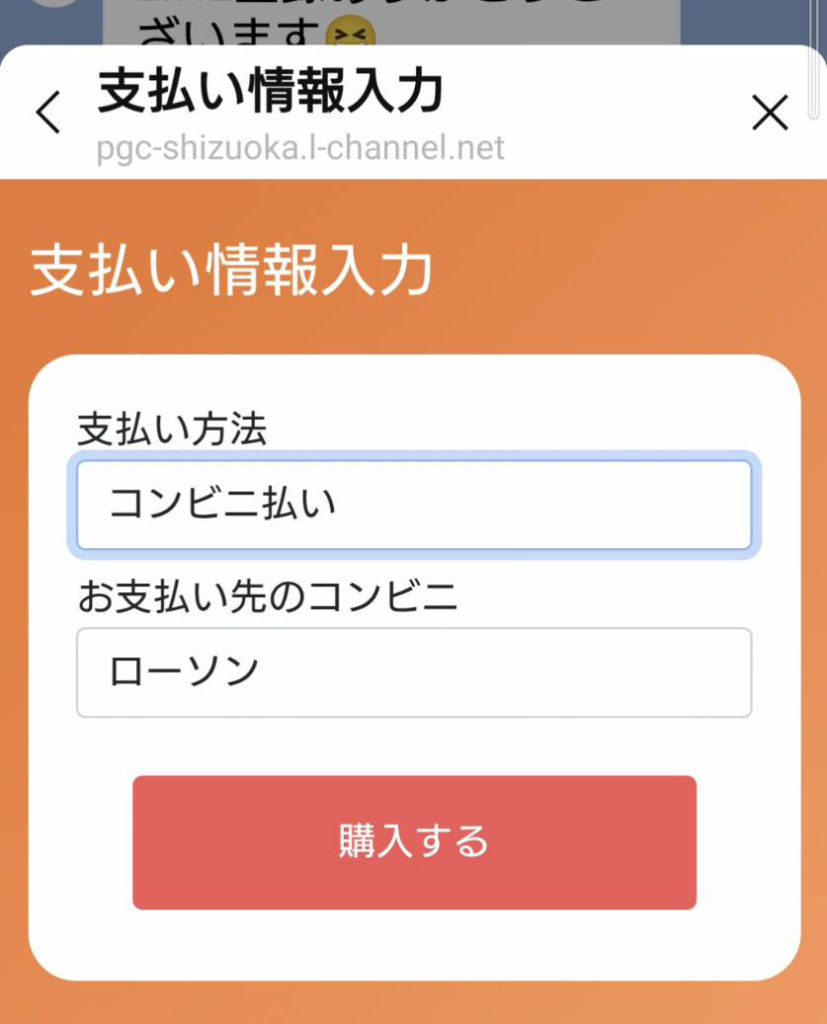
24,「ローソン」と書いてあるところを、チョンとすると、ほかのコンビニの名前を選ぶことができます。
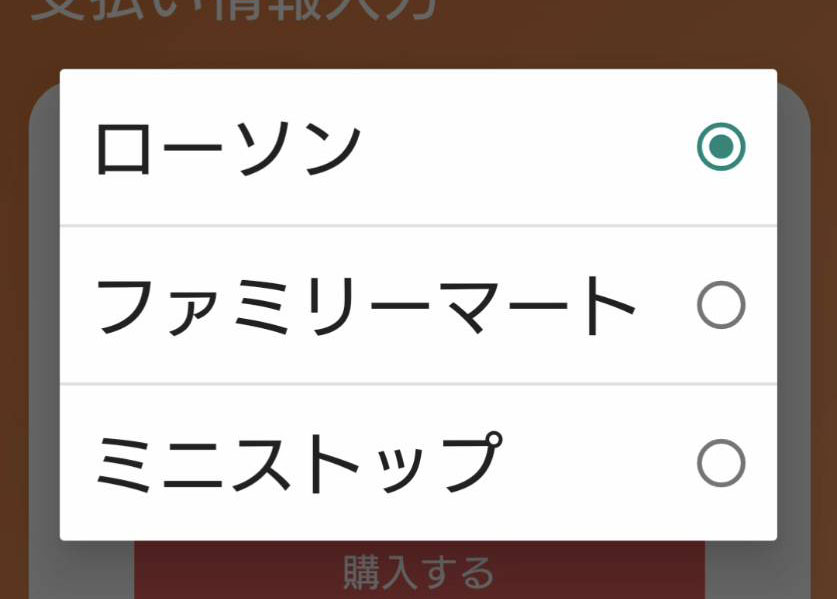
25,ローソン、ファミリーマート、ミニストップの中から選びます。セブンイレブンは選択できませんので、ご注意ください。
26,3つのうちのどれかを選んだら「購入する」をチョンする
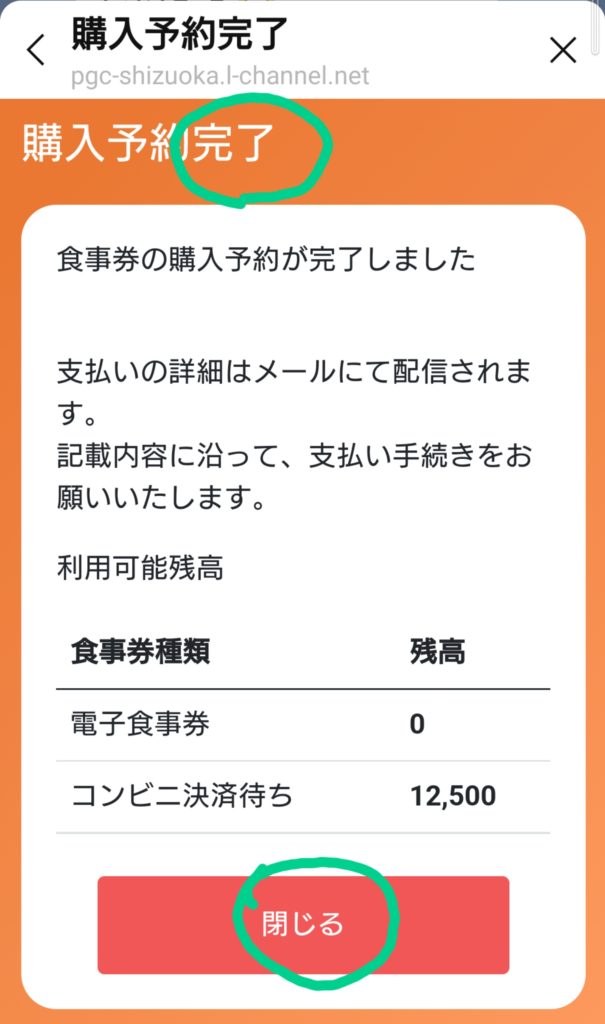
27,ようやく「予約完了」のページになります。「閉じる」をチョンしたら、メールのページに行きます。
え?まだ?
はい、まだです。がんばれ!もうちょっと!
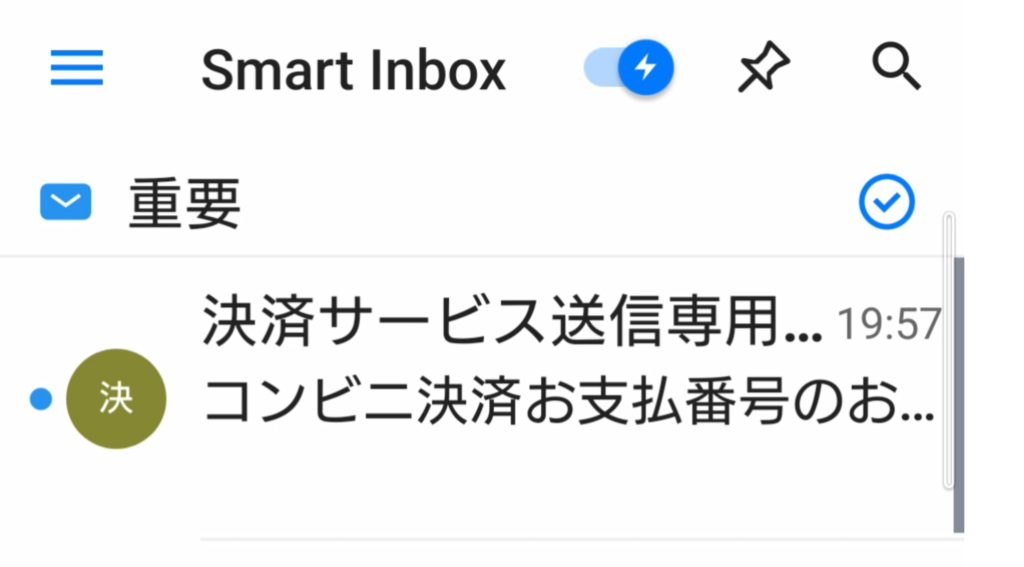
28,こんなメールが来ているはずです。3分待ってもう一度出しなおしても来てなかった場合、メールアドレスが間違っていた可能性が高いです。
来なかった場合、ご連絡ください。
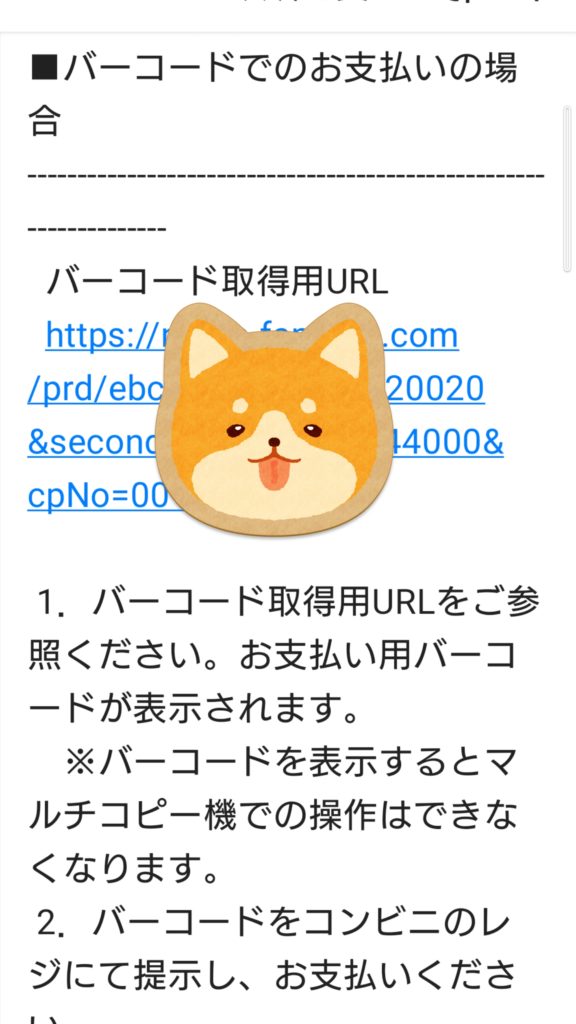
29,このページまできたら、電源ボタンをちょっと押して、コンビニに移動しちゃいましょう。同じメールを開けば、ここにまた移動できます。あとは、コンビニの店員さんとやっても大丈夫ですよ
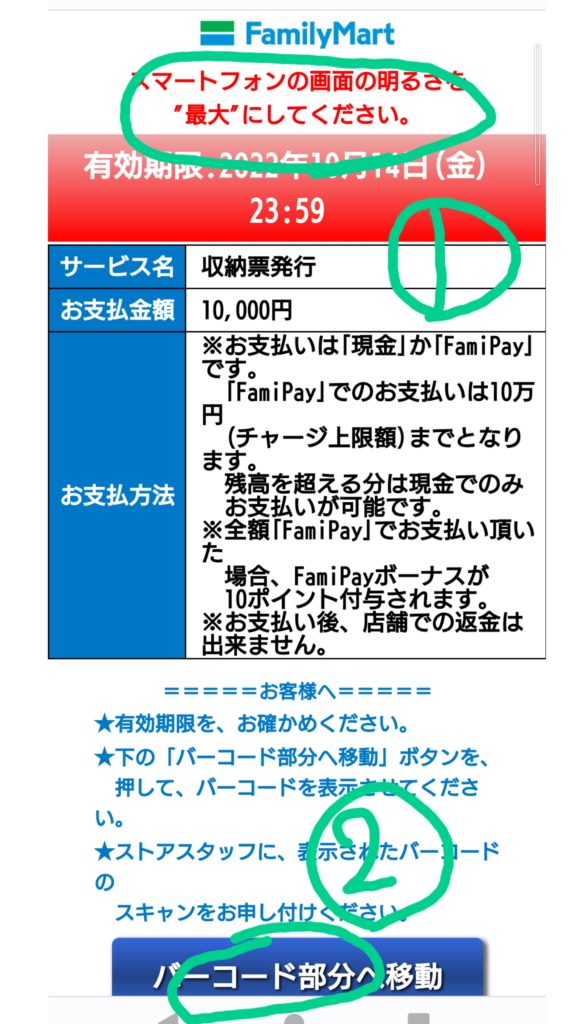
30,①に書いてある通り、画面の明るさを最大にしてから、
31,②の「バーコード部分へ移動」をチョンとすると
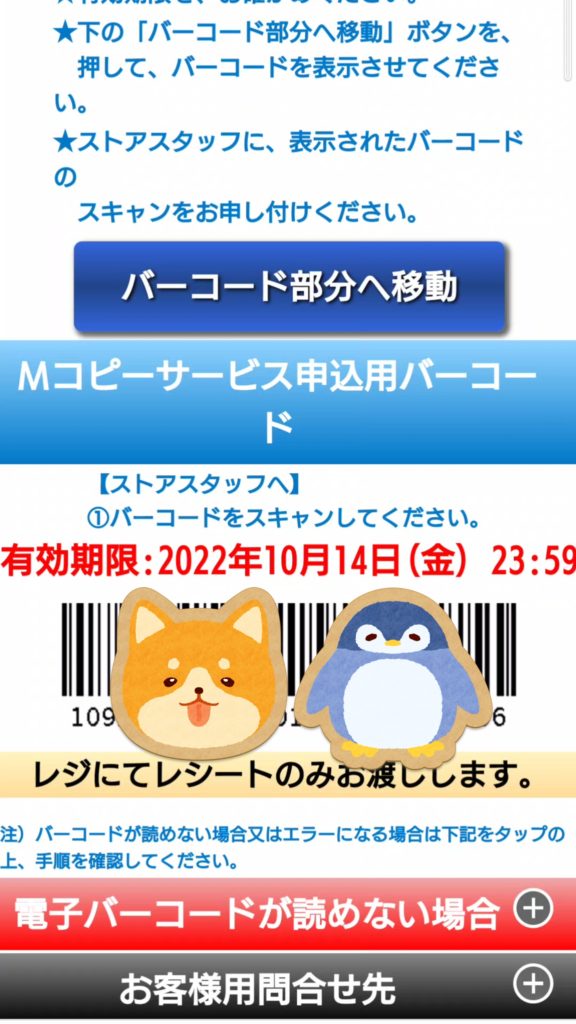
33,バーコードが出てきます。
使うときは、コンビニ店員さんが、いやそうな顔をするかもしれませんが、一緒にやってくれます。大丈夫、大丈夫。
お疲れさまでした。

